电脑如何彻底卸载软件?掌握这些方法轻松清理不留残留
每次我在清理电脑的时候,总会遇到一些不再使用的软件,它们不仅占用了硬盘空间,还可能拖慢系统运行速度。于是,我开始研究各种卸载软件的方法,从最基础的操作到更深入的清理方式,逐步摸索出了一套实用的流程。这篇文章会从我自己的使用体验出发,分享几种常见的卸载方式,帮助你轻松告别不再需要的软件。
使用控制面板进行软件卸载
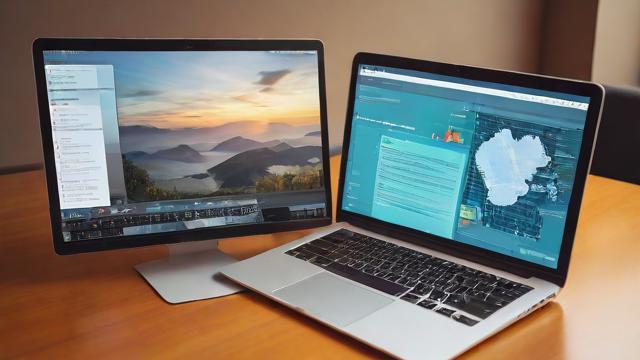
最早我接触电脑的时候,卸载软件最常用的方式就是通过控制面板。打开“控制面板”后,选择“程序和功能”或“添加或删除程序”,就能看到当前系统中安装的所有软件列表。点击想要卸载的程序,然后选择“卸载”按钮,按照提示一步步完成操作就可以了。这种方法适用于大多数Windows系统,尤其是Windows 7及更早版本。虽然界面看起来有点传统,但胜在稳定可靠,几乎每个软件都能在这里找到卸载入口。
不过,我发现有时候在控制面板里卸载某些软件时,会提示需要管理员权限,或者卸载过程中出现错误。这时候我会先以管理员身份运行控制面板,或者尝试重启电脑后再试一次。虽然这种方式操作简单,但有时候也会遇到一些小麻烦,需要多试几次或者换其他方法。
通过设置菜单卸载应用程序(适用于Windows 10/11)
随着系统升级到Windows 10和11之后,我发现微软把很多功能都整合到了“设置”菜单中,卸载软件也不例外。点击“开始菜单”里的“设置”图标,然后进入“应用”或“应用和功能”页面,就能看到所有已安装的软件。选中要卸载的程序,点击“卸载”按钮,系统会自动调用软件自带的卸载程序完成清理。
这个方法相比控制面板更加直观,界面也更现代,而且还能看到每个软件的大小和安装时间,方便我判断哪些软件已经很久没用了。有时候,一些UWP应用(也就是Windows商店下载的应用)只能通过这个方式卸载,控制面板反而找不到它们的踪影。总的来说,这是目前我在Windows系统中最常用的一种卸载方式。
Mac系统中通过访达和应用程序文件夹卸载软件
作为一名Mac用户,我也经常需要清理软件。在Mac上卸载软件相对简单,最常见的方法就是打开“应用程序”文件夹,找到想要卸载的程序,然后将其拖拽到废纸篓里。系统会提示你是否确认删除,确认之后就能完成卸载了。
不过我发现,这种方法虽然简单快捷,但并不总是彻底。有些软件会在系统中留下配置文件和缓存数据。为了更彻底地清理,我通常还会打开“访达”,在“前往”菜单中选择“前往文件夹”,输入“~/Library/Application Support/”和“~/Library/Preferences/”等路径,手动删除与该软件相关的残留文件。这样可以确保卸载之后不会留下无用的数据占用空间。
使用第三方卸载工具辅助卸载
有时候,我遇到一些顽固的软件,无论是通过控制面板还是系统设置都无法彻底卸载,这时候我就会选择使用第三方卸载工具。像Revo Uninstaller(Windows平台)和Geek Uninstaller这类工具,可以在卸载软件的同时,扫描并清除残留的注册表项和配置文件。
我第一次使用Revo的时候,发现它不仅能卸载软件,还能在卸载过程中监控系统变化,自动识别并删除相关文件。这对于一些自带插件或者后台服务的软件特别有用。而Geek Uninstaller则更加轻量级,适合快速卸载不需要的程序。这些工具虽然不是每次都要用,但在遇到卸载难题时,确实能帮上大忙。
每次我卸载完软件后,总觉得系统里好像还留着什么东西。有时候是注册表里一堆看不懂的条目,有时候是隐藏在系统深处的缓存文件。这些残留不仅占空间,还可能影响电脑运行的稳定性。于是我开始研究,卸载之后到底还留下了什么,又该怎么彻底清理干净。
了解软件卸载后残留的文件类型
卸载软件之后,系统里并不是真的就空无一物了。我发现,其实还有不少文件和信息被悄悄地留在了系统中。比如注册表项,这些是Windows用来记录软件安装信息的数据库条目,有些软件卸载后并不会自动清理这些数据。还有缓存文件,像是浏览器、办公软件这些常用的程序,它们在运行过程中会生成大量临时文件,卸载后依然可能残留在系统里。另外,配置文件也是一类常见的残留,比如某个软件的设置偏好、用户账户信息,这些通常保存在AppData这样的隐藏文件夹里。

刚开始我并不太在意这些残留,直到有一天我换了个新系统,才发现以前的软件居然还能识别出我之前的设置。这说明那些配置文件并没有真正被清除。从那以后,我开始重视起卸载后的清理工作,不再只是简单地点击“卸载”就完事。
手动清理残留文件的方法
如果你像我一样喜欢掌控整个清理过程,手动删除残留文件是个不错的选择。我通常会先打开文件资源管理器,进入“C:\Users\你的用户名\AppData\”这个路径。AppData里藏着很多软件的配置文件和缓存数据,里面分为Local、LocalLow和Roaming三个子文件夹,大部分软件都会把数据存在Local或Roaming里。
除了AppData,Program Files和Program Files (x86)这两个文件夹也不能忽视。有些软件卸载之后,安装目录里的文件并没有被完全删除,尤其是那些自带数据库或插件的程序。我还会检查“C:\ProgramData”这个隐藏文件夹,它里面也藏着不少软件的隐藏数据。
手动清理虽然费时,但好处是可以精准定位,避免误删。不过需要注意的是,清理前最好备份一下重要数据,特别是注册表操作,一旦删错,可能会导致系统不稳定。
使用专业清理工具彻底清除残留
为了节省时间,我后来开始使用一些专业的清理工具来帮我完成这项工作。像CCleaner和Wise Registry Cleaner这类工具,不仅能扫描系统中的残留文件,还能自动识别无效的注册表项,一键清理干净。
CCleaner是我最早使用的工具之一,它界面简洁,功能强大。除了清理浏览器缓存、系统日志,还能扫描AppData中的残留数据。而Wise Registry Cleaner则更专注于注册表清理,它会列出所有无效的注册表项,让我选择是否删除。使用这类工具后,我明显感觉到系统运行更流畅了,尤其是在卸载了一些大型软件之后,清理效果特别明显。
不过我也发现,有些工具在清理时可能会误删一些有用的数据,所以建议大家在使用前先做一次备份,特别是注册表部分。另外,不要频繁使用这些工具,偶尔清理一次就足够了。
防止软件残留的卸载注意事项
后来我总结出一个经验:与其卸载后再清理,不如在卸载时就注意避免残留。我发现,很多软件在卸载过程中其实会提供“保留用户数据”或“删除所有数据”的选项,这时候我都会选择彻底删除。另外,在安装软件时,如果开启了“自定义安装”,通常会看到一些附加组件或工具栏的勾选框,如果不取消,这些附加软件可能会在卸载主程序时留下更多残留。
我还注意到,有些软件在安装时会注册计划任务或启动项,这些内容在卸载时并不会自动清除。因此,我会在卸载完成后检查一下“任务计划程序”和“启动项管理器”,手动删除相关的条目。虽然这个步骤看起来有点麻烦,但确实能有效减少系统负担。
总的来说,卸载软件不是一件简单的事,真正要做到“卸得干净”,需要从安装、卸载到后期清理,每一步都留心才行。










